对齐表单输入框的解决方案包括使用css grid布局、flexbox布局和table布局。1. grid布局适合复杂结构,通过定义行列实现精准对齐;2. flexbox适用于简单对齐,通过固定标签宽度实现水平排列;3. table布局兼容性好但灵活性差,通过表格单元格对齐元素。此外,需统一标签宽度、重置默认样式、统一盒子模型并调整特殊输入框样式,移动端还需考虑响应式设计和触摸优化。

表单输入框对齐,是个让人头疼但又不得不面对的问题。与其说有什么一劳永逸的方案,不如说是在各种限制下寻找一个相对优雅的妥协。
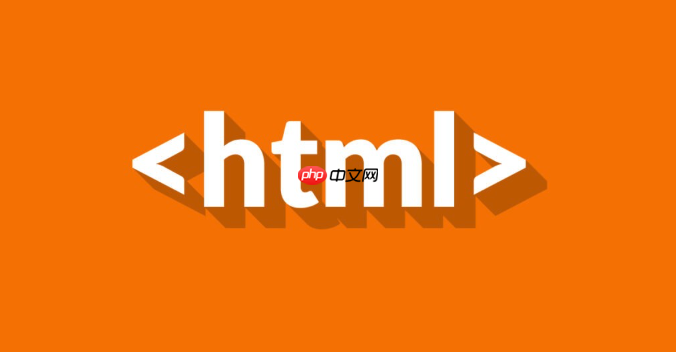
对齐输入框的核心在于控制它们的布局,让视觉上呈现出整齐划一的效果。
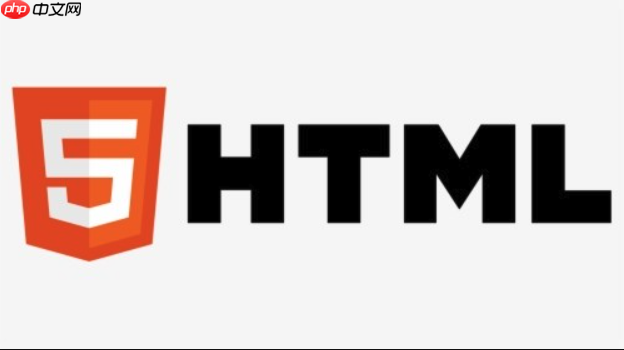
对齐表单输入框,常见的方案包括使用CSS的display: grid,display: flex,或者传统的<table>布局,甚至还有一些通过调整<code>margin和padding实现的“像素级”对齐。
立即学习“前端免费学习笔记(深入)”;

Grid布局: Grid布局在处理复杂的表单结构时非常强大。可以精确控制行和列,轻松实现对齐。
<form class="grid-form">
<label for="name">姓名:</label>
<input type="text" id="name" name="name">
<label for="email">邮箱:</label>
<input type="email" id="email" name="email">
<label for="phone">电话:</label>
<input type="tel" id="phone" name="phone">
</form>
<style>
.grid-form {
display: grid;
grid-template-columns: auto 1fr; /* 两列,第一列auto宽度,第二列占据剩余空间 */
grid-gap: 10px; /* 行列间距 */
}
.grid-form label {
text-align: right; /* 标签右对齐 */
}
</style>这种方式的优点是灵活,缺点是兼容性上可能需要考虑旧版本浏览器。
Flexbox布局: Flexbox更适合处理单行或单列的对齐。
<form class="flex-form">
<div class="form-row">
<label for="name">姓名:</label>
<input type="text" id="name" name="name">
</div>
<div class="form-row">
<label for="email">邮箱:</label>
<input type="email" id="email" name="email">
</div>
<div class="form-row">
<label for="phone">电话:</label>
<input type="tel" id="phone" name="phone">
</div>
</form>
<style>
.flex-form .form-row {
display: flex;
align-items: center; /* 垂直居中对齐 */
margin-bottom: 10px;
}
.flex-form label {
width: 80px; /* 固定标签宽度 */
text-align: right;
margin-right: 10px;
}
</style>Flexbox的优势在于简单易用,但对于复杂的表单结构可能不够灵活。
Table布局: Table布局虽然现在不推荐用于整体页面布局,但在表单这种局部结构中仍然有效。
<form>
<table>
<tr>
<td><label for="name">姓名:</label></td>
<td><input type="text" id="name" name="name"></td>
</tr>
<tr>
<td><label for="email">邮箱:</label></td>
<td><input type="email" id="email" name="email"></td>
</tr>
<tr>
<td><label for="phone">电话:</label></td>
<td><input type="tel" id="phone" name="phone"></td>
</tr>
</table>
</form>Table布局的优点是兼容性好,缺点是结构相对固定,不够灵活。
标签宽度不一致是导致输入框不对齐的常见原因。解决方法是统一设置标签的宽度。比如,使用Flexbox或Grid布局时,可以给标签设置固定的width。如果使用Table布局,可以给标签所在的<td>设置<code>width。
label {
width: 100px; /* 设置统一宽度 */
display: inline-block; /* 确保宽度生效 */
text-align: right; /* 文本右对齐 */
margin-right: 10px; /* 可选:添加一些右边距 */
}或者,更进一步,可以考虑使用响应式设计,根据屏幕尺寸调整标签宽度,让表单在不同设备上都能保持良好的对齐效果。
不同类型的输入框(比如文本框、下拉框、复选框)在默认样式上可能存在差异,导致对齐困难。解决思路是:
box-sizing属性都设置为border-box,避免padding和border影响元素的实际宽度。例如,对于复选框,可能需要调整其垂直对齐方式:
input[type="checkbox"] {
vertical-align: middle; /* 垂直居中对齐 */
}移动端屏幕尺寸有限,表单对齐需要更加注重简洁和易用性。
另外,移动端设备的多样性也意味着需要进行充分的测试,确保表单在各种设备上都能正常显示和使用。一个比较常见的坑是,在某些Android设备上,input元素的line-height属性可能会导致显示异常,需要特别注意。
以上就是html表单怎么对齐输入框 表单元素对齐方法的详细内容,更多请关注php中文网其它相关文章!

每个人都需要一台速度更快、更稳定的 PC。随着时间的推移,垃圾文件、旧注册表数据和不必要的后台进程会占用资源并降低性能。幸运的是,许多工具可以让 Windows 保持平稳运行。




Copyright 2014-2025 https://www.php.cn/ All Rights Reserved | php.cn | 湘ICP备2023035733号